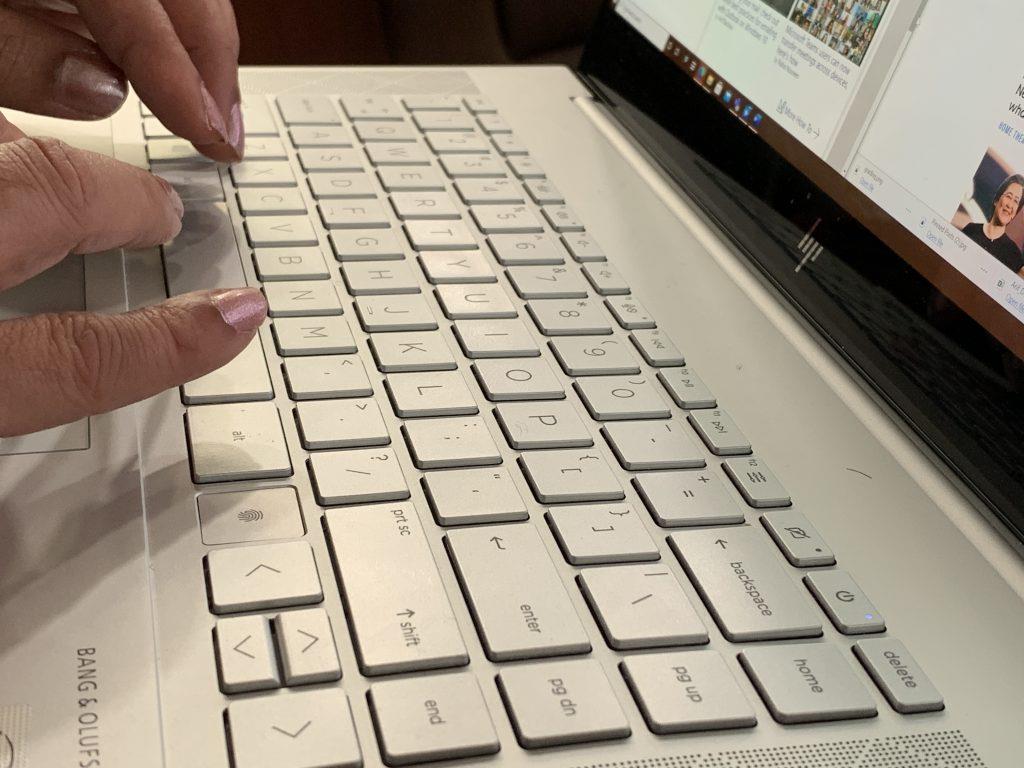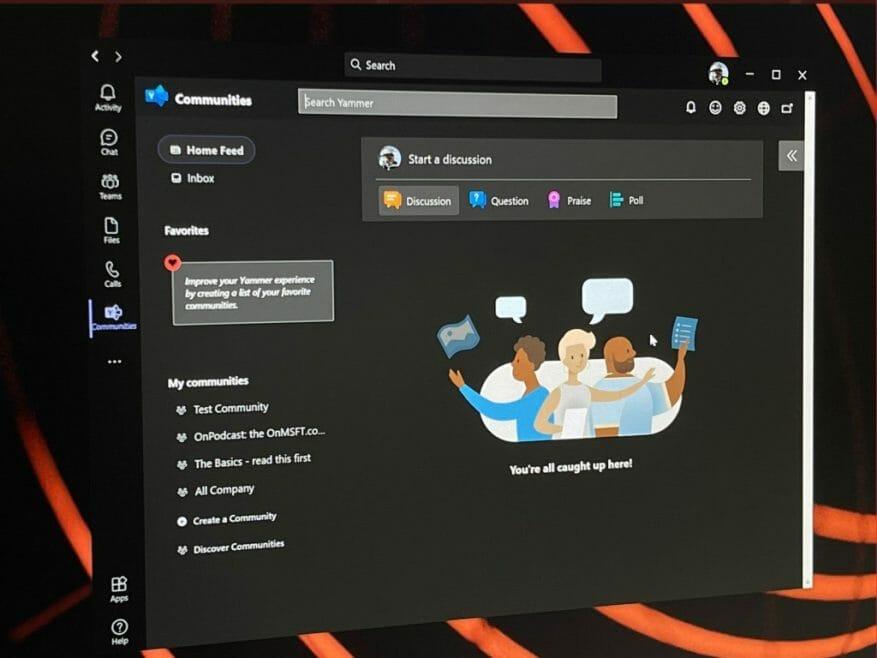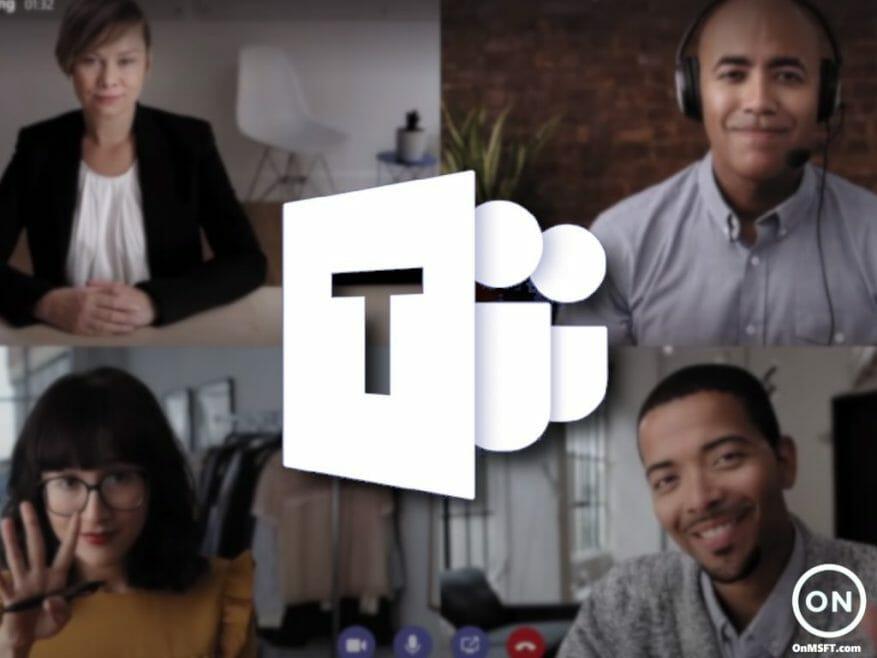Ak ste sa niekedy ocitli na stretnutí Microsoft Teams, viete, aké rušné veci môžu byť. Jedným zo spôsobov, ako zostať efektívny počas stretnutí, je pokúsiť sa použiť klávesové skratky. Tieto klávesové skratky vám môžu pomôcť pracovať oveľa rýchlejšie, pričom vám ušetria niekoľko kliknutí a ťahanie myšou. Nižšie sme pre vás zhromaždili niektoré z našich obľúbených skratiek Windows 10 Microsoft Teams.
Orientácia v tímoch
Najprv začneme s niektorými z najbežnejších skratiek pre navigáciu. Tieto skratky vám umožňujú jednoduchšie sa pohybovať v aplikácii Teams bez toho, aby ste museli klikať na veci, ako je aktivita, chat alebo kalendár, keď ste uprostred hovoru. Koniec koncov, toto sú niektoré z najbežnejších oblastí, do ktorých by ste mohli ísť počas stretnutia. Viac nájdete v tabuľke nižšie.
| Úloha | Skratka na pracovnej ploche | Skratka na webe |
|---|---|---|
| Otvorte aktivitu | Ctrl+1 | Ctrl+Shift+1 |
| Otvorte chat | Ctrl+2 | Ctrl+Shift+2 |
| Otvorte tímy | Ctrl+3 | Ctrl+Shift+3 |
| Otvorte Kalendár | Ctrl+4 | Ctrl+Shift+4 |
| Otvorte Hovory | Ctrl+5 | Ctrl+Shift+5 |
| Otvorte Súbory | Ctrl+6 | Ctrl+Shift+6 |
Majte na pamäti, že tieto skratky fungujú iba vtedy, ak používate predvolenú konfiguráciu v počítačovej aplikácii Teams. Ak ste zmenili poradie vecí, poradie bude závisieť od toho, ako sa postupne zobrazuje.
Navigácia na stretnutiach a hovoroch
Ďalej prejdeme k niektorým spôsobom, ako môžete navigovať schôdzami a hovormi pomocou klávesnice. Toto sú najdôležitejšie klávesové skratky, ktoré chceme spomenúť. Pomocou nich môžete prijímať a odmietať hovory, stlmiť hovory, prepínať video, ovládať relácie zdieľania obrazovky a ďalšie. Opäť sme zhromaždili niektoré z našich obľúbených do tabuľky nižšie. Tieto fungujú v aplikácii pre počítače aj na webe.
| Úloha | Skratka na pracovnej ploche | Skratka na webe |
|---|---|---|
| Prijať videohovor | Ctrl+Shift+A | Ctrl+Shift+A |
| Prijať zvukový hovor | Ctrl+Shift+S | Ctrl+Shift+S |
| Odmietnuť hovor | Ctrl+Shift+D | Ctrl+Shift+D |
| Spustite zvukový hovor | Ctrl+Shift+C | Ctrl+Shift+C |
| Začnite videohovor | Ctrl+Shift+U | Ctrl+Shift+U |
| Prepnúť stlmenie | Ctrl+Shift+M | Ctrl+Shift+M |
| Prepnúť video | Ctrl+Shift+O | N/A |
| Prijať zdieľanie obrazovky | Ctrl+Shift+A | N/A |
| Prepnúť rozostrenie pozadia | Ctrl+Shift+P | N/A |
| Prijať ľudí z upozornenia v lobby | Ctrl+Shift+Y | N/A |
| Zdvihnite alebo spustite ruku | Ctrl+Shift+K | Ctrl+Shift+K |
Aj keď sme sa zamerali len na niekoľko skratiek, radi by sme vám pripomenuli, že tu máme celú zbierku skratiek Microsoft Teams. Tieto skratky pokrývajú správy, ako aj všeobecnú navigáciu. Microsoft má dokonca plnú zoznam na svojej vlastnej webovej stránke, spolu s krokmi, ako môžete využiť skratky vo svoj vlastný prospech.
Pokryli sme vás!
Toto je len jedna z mnohých príručiek, ktoré sme o Microsoft Teams napísali. Ďalšie informácie nájdete v našom centre správ Microsoft Teams. Zaoberali sme sa mnohými ďalšími témami, od plánovania stretnutí, nahrávania stretnutí, zmeny nastavení účastníkov a ďalších. Ako vždy vás tiež pozývame, aby ste použili našu sekciu komentárov nižšie, ak máte vlastné návrhy a tipy a triky pre Teams.
FAQ
Ako zmením klávesové skratky v systéme Windows 10?
Ak chcete otvoriť Predvoľby systému, stlačte + medzerník, zadajte systémové preferencie a stlačte Return. Ak chcete prejsť na nastavenia klávesnice, napíšte klávesnica a stlačte Return. Na karte skratiek stlačte kombináciu klávesov Control + F7, aby ste zmenili nastavenie Úplný prístup klávesnice z iba textových polí a zoznamov na Všetky ovládacie prvky. V tejto téme Často používané skratky Konflikty skratiek
Aké sú klávesové skratky v MS Office?
Všeobecné klávesové skratky (všetky MS Office) 1 Ctrl + N : Vytvoriť nový dokument. pracovný list. alebo súbor. 2 Ctrl + P : Tlač aktuálneho súboru 3 Ctrl + S : Uloženie aktuálneho súboru 4 Ctrl + F : Dialógové okno Nájsť a nahradiť 5 Alt + Tab : Prepínať medzi oknami 6 Alt + F4 : Ukončiť aktuálny program
Aké sú niektoré z najdôležitejších klávesových skratiek?
Tu je 30 dôležitých dôležitých, o ktorých by ste mali vedieť: Klávesové skratky Popis Kláves Windows + V Otvorí históriu schránky.Kláves Windows + I Otvorí ponuku Nastavenia. Kláves Windows + F Otvorí centrum spätnej väzby. Kláves Windows + H Otvorí panel s nástrojmi diktovania. 26 ďalších riadkov…
Ktoré aplikácie Office 365 majú najviac klávesových skratiek?
V našom najnovšom sprievodcovi pre Office 365 vám poskytneme prehľad našich tipov na najlepšie klávesové skratky v niektorých aplikáciách Office 365 v systéme Windows 10. Microsoft Word je možno najbežnejšou aplikáciou Office 365, ale je tiež jednou z najbežnejších aplikácií. klávesové skratky.
Aká je klávesová skratka pre Excel na webe?
Toto sú najčastejšie používané skratky pre Excel pre web. Klávesnica Windows: kontextová klávesa Windows + F10. Kontextový kláves systému Windows je medzi klávesom ľavý Alt a klávesom Ctrl vľavo Excel pre web ponúka prístupové klávesy, klávesové skratky na navigáciu na páse s nástrojmi.
Aké sú klávesové skratky v PowerPointe?
Tieto skratky fungujú v skupinách, ako je zobrazenie konverzácie atď. Nové… Ctrl + N: Vytvorenie novej položky (kde práve stojíte.) Pozrite si tento článok od spoločnosti Microsoft. Upozorňujeme, že v článku sú uvedené všetky klávesové skratky, nielen tie, ktoré sú špecifické pre verziu systému Windows 10. Toto sú len najpoužívanejšie klávesové skratky v PowerPointe.
Aké sú klávesové skratky pre programy balíka Microsoft Office?
Tu nájdete skratky pre Outlook, OneNote a PowerPoint, ako aj odkazy na moje blogové príspevky o klávesových skratkách pre programy balíka Microsoft Office, ako sú Excel a Word. Tieto skratky fungujú v skupinách, ako je zobrazenie konverzácie atď. Nové… Ctrl + N: Vytvorenie novej položky (kde práve stojíte.) Pozrite si tento článok od spoločnosti Microsoft.
Čo znamenajú klávesové skratky?
Skratky v tejto téme sa týkajú amerického rozloženia klávesnice. Klávesy pre iné rozloženia nemusia presne zodpovedať klávesom na americkej klávesnici. Znamienko plus (+) v skratke znamená, že musíte stlačiť viacero kláves súčasne. Znak čiarka (,) v skratke znamená, že musíte postupne stlačiť viacero kláves.
Aká je klávesová skratka na zatvorenie dokumentu programu Word?
A.Microsoft Word – bežné skratky. 1. Ctrl + N = otvorí nový wordový dokument. 2. Ctrl + O = otvorí pole „Otvoriť“ na otvorenie predtým uložených dokumentov. 3. Ctrl + W = zatvorí aktuálny wordový dokument. 4. Ctrl + S = na uloženie aktuálne otvoreného dokumentu programu Word.
Aká je najužitočnejšia skratka v programe Microsoft Word?
60 Najužitočnejšie Microsoft Kancelária skratka kľúče je to užitočné pre všetky práce. Keys. Akcia. Ctrl + BackSpace. Vymaže slovo vľavo od kurzora. Ctrl + Del Vymaže slovo napravo od kurzora. Ctrl + Shift + F.
Aké sú skratky v programe Microsoft Word 365?
Skratky Microsoft Word 365. Pravdepodobne ste o týchto skratkách vedeli… Stlačením tohto. Robí toto. Esc. Zruší akciu. Ctrl+Z. Vrátiť späť poslednú akciu. Ctrl+Y.
Aké sú niektoré kľúčové klávesové skratky pre právne symboly Office 365?
Pre bežne používané symboly v dokumentoch Office 365 sú k dispozícii klávesové skratky. Napríklad právny symbol pre „autorské práva“ ©, možno do dokumentu vložiť pomocou kombinácie klávesových skratiek CTRL-ALT-C. Tento symbol však možno do dokumentu vložiť aj pomocou kombinácie klávesových skratiek ALT-0169.
Existujú v balíku Microsoft Office 2019 klávesové skratky?
Microsoft Office 2019 poskytuje stovky príkazov, no pravidelne budete pravdepodobne používať iba niekoľko z týchto príkazov. Ak chcete ušetriť čas, použite tieto klávesové skratky Office 2019.